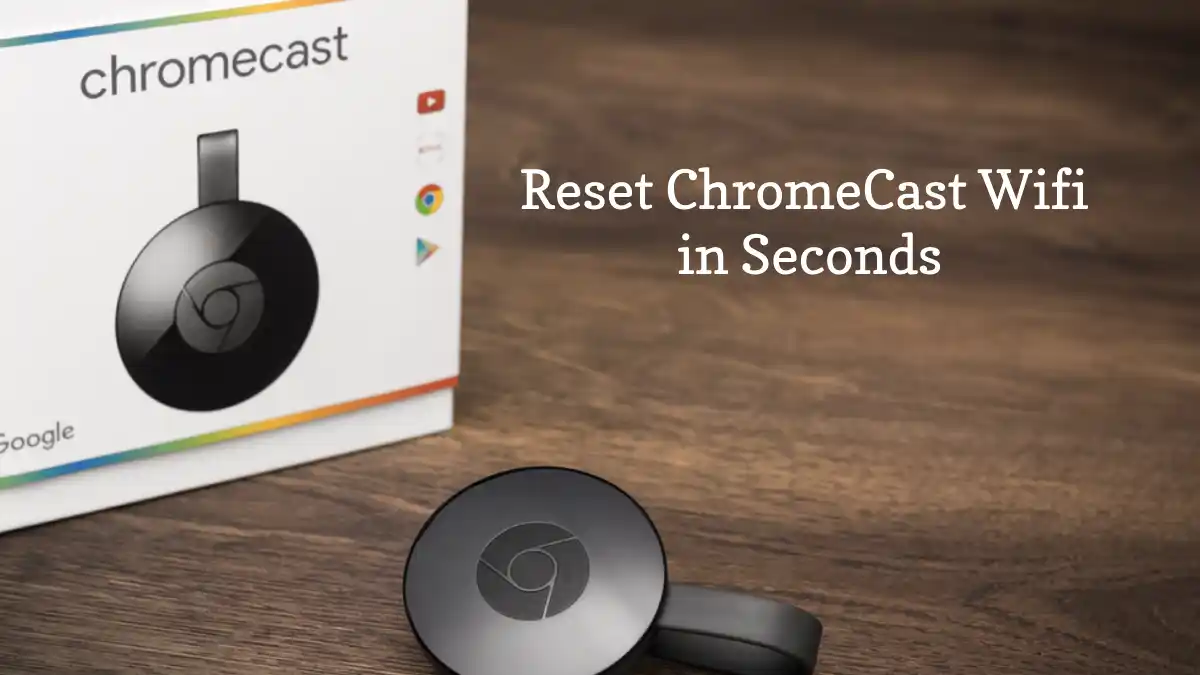Если у вас возникли проблемы с прошивкой или программным обеспечением Chromecast, один из лучших и самых простых способов их устранения — сбросить настройки устройства до заводских. Существует несколько способов перезагрузить устройство, некоторые из них просты, а другие менее интуитивны.
Как сбросить настройки Chromecast WiFi? Вам нужно будет нажать и удерживать кнопку сброса, расположенную сбоку устройства. Затем отключите и снова подключите USB-кабель к Chromecast. Ваш Chromecast должен быть готов к повторной настройке.
Продолжайте читать, чтобы узнать больше о том, как правильно сбросить настройки Chromecast и как убедиться, что вы правильно настраиваете свое устройство.
Как сбросить Chromecast Wi-Fi?
Сбросить настройки Chromecast вручную очень просто и требует всего несколько шагов. Однако существует несколько различных способов сброса настроек устройства: вручную, через приложение Google или через Google TV.
Сбросить Chromecast вручную
Ваш Chromecast может запоминать только одно соединение Wi-Fi за раз, поэтому, если вы хотите использовать новое соединение Wi-Fi, вам нужно будет сначала перезагрузить устройство, прежде чем настраивать новое соединение. Вот несколько более подробных шагов по ручной перезагрузке устройства, чтобы вы могли настроить его снова.
- Нажмите кнопку сброса. На боковой стороне Chromecast, рядом с портом micro-USB, есть кнопка сброса. Нажмите и удерживайте кнопку сброса, пока светодиод не изменит цвет с оранжевого на мигающий белый. Для устройств Chromecast первого поколения найдите кнопку сброса сзади. Нажмите и удерживайте кнопку сброса, пока индикатор не перестанет мигать.
- Отсоедините кабель USB. Отсоедините кабель USB от Chromecast и подождите несколько секунд. Затем снова подключите USB, и включение вашего устройства вернет его к заводским настройкам.
- Настройте свое устройство. Теперь, когда вы вернули Chromecast к заводским настройкам, вы можете перенастроить свое устройство с новым подключением Wi-Fi или повторно подключить его к уже использовавшемуся соединению.
Сбросьте Chromecast через приложение Google Home
Если у вас есть приложение Google Home, вы также можете имитировать сброс до заводских условий без использования кнопки сброса. Вот несколько шагов о том, как подключить новый Wi-Fi без полной перезагрузки устройства:
- Подключите мобильное устройство или планшет к тому же Wi-Fi, что и ваше устройство Chromecast. Пока не беспокойтесь о новом Wi-Fi.
- Получить приложение Google Home если вы еще этого не сделали и откройте его.
- Выберите свое устройство.
- Забыть текущую сеть зайдя в настройки, расположенные в правом верхнем углу, затем перейдя к WiFi. Там должна быть опция «Забыть», которую вы можете выбрать, затем нажмите «Забыть сеть». это вернет вас на главный экран.
Теперь вы можете приступить к настройке новой сети для Chromecast, как если бы она вернулась к заводским условиям.
Сброс Chromecast через Google TV
Самый простой способ сбросить настройки Chromecast при подключении к Google TV — использовать кнопку ручного сброса, как описано выше, но вы также можете пройти через настройки. Вот как перемещаться по настройкам вашего Google TV, чтобы сбросить настройки Chromecast.
- Подключите Chromecast к Google TV и убедитесь, что он включен.
- Перейдите в настройки который находится под вашим профилем.
- Найдите раздел «О программе» прокрутив вниз и нажав на него.
- Сброс до заводских условий прокручивая вниз в разделе «О программе», пока не найдете параметр «Сброс к заводским настройкам» и нажмите на него.
Ваш Chromecast автоматически перезапустится, и вы снова сможете персонализировать свои настройки. Вам также потребуется повторно подключить пульт к Chromecast.
Как переподключить Chromecast?
Теперь, когда вы вернули Chromecast к заводским настройкам, вам нужно повторно связать его со своим мобильным телефоном.
- Включите Chromecast и убедитесь, что он подключен к вашему телевизору.
- Откройте приложение Google Home либо на вашем мобильном устройстве, либо на планшете.
- Настройте свое устройство нажав «Настроить 1 устройство» на главном экране и следуя инструкциям.
Если вы не можете найти Chromecast через приложение, убедитесь, что ваше мобильное устройство или планшет подключены к тому же Wi-Fi, что и Chromecast.
Сбросит ли обновление заводских настроек Chromecast его?
Обновление Chromecast вряд ли вернет его к заводским настройкам или удалит какие-либо данные или настройки. Ваш Chromecast будет автоматически обновляться при каждом включении, если вы не отключите обновления.
Если ваш Chromecast зависает во время обновления, вам потребуется перезагрузить устройство, чтобы перезапустить обновление. Однако, если проблема с обновлением сохраняется после перезагрузки, вам может потребоваться перезагрузить Chromecast, что приведет к удалению ваших данных и настроек. Стабильное соединение Wi-Fi может уменьшить количество ошибок при обновлении и кастинге.
Приведет ли сброс настроек Chromecast к понижению прошивки?
Сброс до заводских настроек не вернет прошивку или программное обеспечение вашего Chromecast к любой предыдущей версии. Как правило, сброс вашего устройства до заводских настроек — отличный способ исправить любые проблемы с прошивкой или программным обеспечением. Если у вас возникают проблемы даже после сброса настроек Chromecast, вероятно, возникают более серьезные проблемы.
Другие способы устранения неполадок с Chromecast
Если вы перезагрузили Chromecast, но проблемы по-прежнему возникают, попробуйте другие тактики:
- Проверьте подключение к Wi-Fi. Нестабильное соединение Wi-Fi может означать, что ваш Chromecast не обновляется, когда должен, или вызывает проблемы при попытке обновления.
- Используйте кабель HDMI. Иногда Chromecast не может обнаружить сигнал, поэтому использование кабеля HDMI, чтобы вы могли перемещать свой разделитель, может помочь вам найти лучшее место для приема сигнала.
- Сбросьте настройки роутера или модема. Если ваш Chromecast не может подключиться к Wi-Fi, возможно, пришло время перезагрузить маршрутизатор или модем и посмотреть, есть ли улучшения.
Заключение
Сбросить настройки Chromecast вручную очень просто, так как на устройстве уже есть кнопка сброса.
Нажмите и удерживайте эту кнопку, пока светодиод не изменит цвет, и отключите ее на несколько секунд, и ваше устройство вернется к заводским настройкам. Оттуда вы можете снова подключиться к WiFi-соединению, и все готово.